xp系统删除wps表格多余空白页的方法
更新日期:2024-03-22 13:30:32
来源:投稿
手机扫码继续观看

一位windowsxp系统用户反馈自己想要在wps表格中删除打印预览的空白页,可是不懂得如何操作。这该怎么办呢? 对于新手来说这样的操作确实有一定难度,接下来小编就告诉大家wps表格删除空白页的具体步骤。
方法如下:
1、打开表格,编制好已经需要的资料。
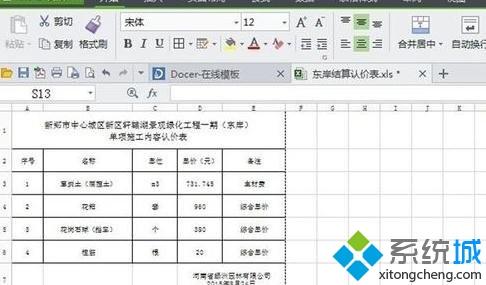
2、打印预览,发现除了第1页是自己要的以外,其他几页均为空白页,是无用的,如果不仔细点击了打印,打印机依然会将空白页进行打印,毫无意义。

3、退出打印预览,点击工具栏里的”视图“。

4、在左上角点击分页预览,这时候就会出现空白页是哪些位置。

5、选中空白列、行进行删除就可以了。


xp系统删除wps表格多余空白页的方法就为大家介绍到这里了。方法非常简单,有需要的朋友们,都可以动手尝试看看!
该文章是否有帮助到您?
常见问题
- monterey12.1正式版无法检测更新详情0次
- zui13更新计划详细介绍0次
- 优麒麟u盘安装详细教程0次
- 优麒麟和银河麒麟区别详细介绍0次
- monterey屏幕镜像使用教程0次
- monterey关闭sip教程0次
- 优麒麟操作系统详细评测0次
- monterey支持多设备互动吗详情0次
- 优麒麟中文设置教程0次
- monterey和bigsur区别详细介绍0次
系统下载排行
周
月
其他人正在下载
更多
安卓下载
更多
手机上观看
![]() 扫码手机上观看
扫码手机上观看
下一个:
U盘重装视频












